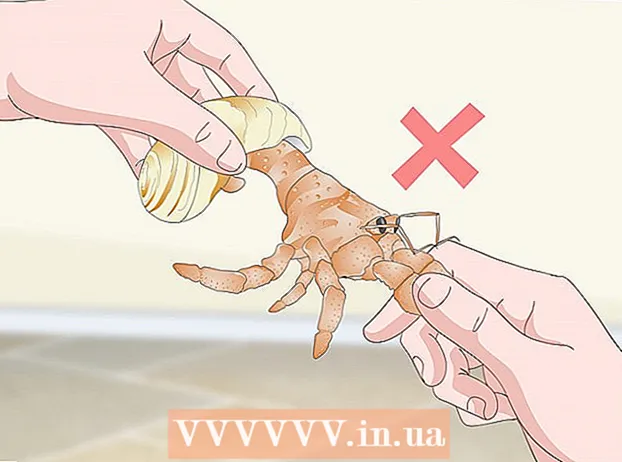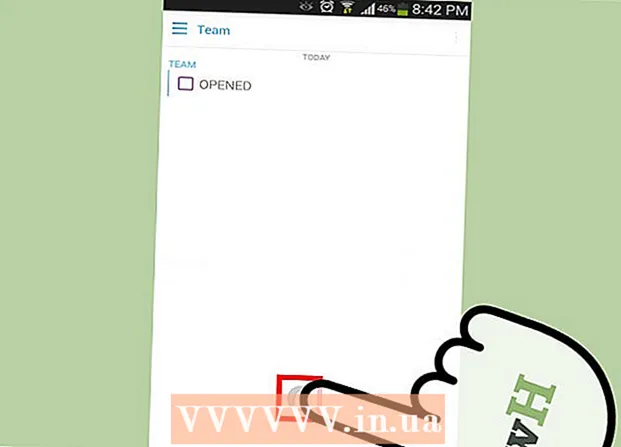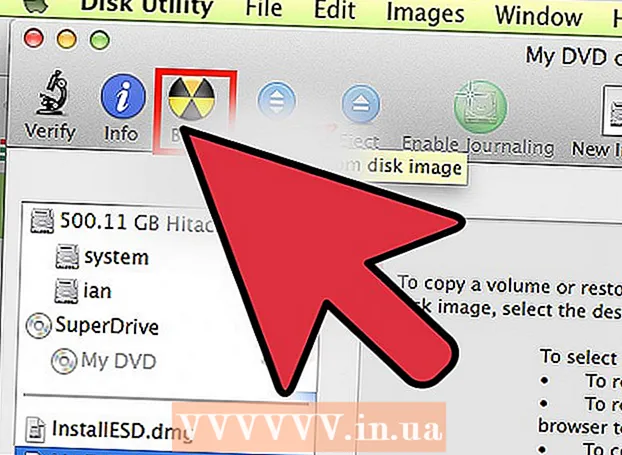Yazar:
Tamara Smith
Yaratılış Tarihi:
23 Ocak Ayı 2021
Güncelleme Tarihi:
29 Haziran 2024

İçerik
- Adım atmak
- Yöntem 1/2: Windows ikili önyükleme sisteminde Ubuntu'yu kaldırma
- Yöntem 2/2: Ubuntu'yu tek bir önyükleme sisteminden kaldırma
- İpuçları
Ubuntu'nuzun artık sizin için doğru işletim sistemi olmadığına karar verdiyseniz, onu nasıl kaldıracağınızı merak ediyor olabilirsiniz. Bilgisayarınızdaki tek işletim sistemi buysa Ubuntu'yu kaldırmak o kadar zor olmak zorunda değildir, ancak hemen yanında Windows yüklüyse işler biraz daha karmaşık hale gelir. Her iki durumda da Ubuntu'yu kaldırmak için aşağıdaki kılavuzu okuyun.
Adım atmak
Yöntem 1/2: Windows ikili önyükleme sisteminde Ubuntu'yu kaldırma
 Windows kurulum diskini bilgisayara yerleştirin. Bu aynı zamanda Kurtarma diski veya kurtarma diski olarak da adlandırılabilir. Bir yükleme veya kurtarma diskiniz yoksa, Windows ile bir tane oluşturabilirsiniz.
Windows kurulum diskini bilgisayara yerleştirin. Bu aynı zamanda Kurtarma diski veya kurtarma diski olarak da adlandırılabilir. Bir yükleme veya kurtarma diskiniz yoksa, Windows ile bir tane oluşturabilirsiniz.  CD'den önyükleme yapın. BIOS'unuzu CD / DVD sürücüsünden başlayacak şekilde ayarlayın. Bilgisayarı açtıktan sonra, BIOS kurulum tuşuna basın. Bu genellikle F2, F10, F12 veya Del'dir. Önyükleme menüsüne gidin ve CD / DVD sürücünüzü seçin. Değişiklikleri kaydedin ve bilgisayarınızı yeniden başlatın.
CD'den önyükleme yapın. BIOS'unuzu CD / DVD sürücüsünden başlayacak şekilde ayarlayın. Bilgisayarı açtıktan sonra, BIOS kurulum tuşuna basın. Bu genellikle F2, F10, F12 veya Del'dir. Önyükleme menüsüne gidin ve CD / DVD sürücünüzü seçin. Değişiklikleri kaydedin ve bilgisayarınızı yeniden başlatın.  Komut satırını açın. Kurtarma sürücüsünün ana menüsünden Komut İstemi'ni seçin. Bir yükleme diski kullanıyorsanız, komut satırını açacak olan "Bilgisayarınızı onarın" ı seçin.
Komut satırını açın. Kurtarma sürücüsünün ana menüsünden Komut İstemi'ni seçin. Bir yükleme diski kullanıyorsanız, komut satırını açacak olan "Bilgisayarınızı onarın" ı seçin. 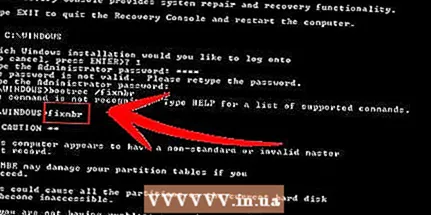 Ana Önyükleme Kaydını Kurtarın. Bu komut, çift önyükleme önyükleme seçeneğini kaldırır ve hemen Windows'a önyükleme yapar. Komut satırına aşağıdaki komutu girin:
Ana Önyükleme Kaydını Kurtarın. Bu komut, çift önyükleme önyükleme seçeneğini kaldırır ve hemen Windows'a önyükleme yapar. Komut satırına aşağıdaki komutu girin:
bootrec / fixmbr Bilgisayarı yeniden başlatın. Bilgisayarı yeniden başlatırsanız, Ubuntu'yu seçme seçeneğini artık görmemelisiniz. Bunun yerine, Windows hemen önyüklenir.
Bilgisayarı yeniden başlatın. Bilgisayarı yeniden başlatırsanız, Ubuntu'yu seçme seçeneğini artık görmemelisiniz. Bunun yerine, Windows hemen önyüklenir.  Disk Yönetimi'ni açın. Windows kullanıyorsanız, eski Ubuntu kurulumunu sabit sürücüden kaldırmanın zamanı gelmiştir. Başlat'a basın ve Bilgisayar / Bilgisayarım'a sağ tıklayın. Bilgisayar Yönetimi'nin sol bölmesinde Yönet'i ve ardından Disk Yönetimi'ni seçin.
Disk Yönetimi'ni açın. Windows kullanıyorsanız, eski Ubuntu kurulumunu sabit sürücüden kaldırmanın zamanı gelmiştir. Başlat'a basın ve Bilgisayar / Bilgisayarım'a sağ tıklayın. Bilgisayar Yönetimi'nin sol bölmesinde Yönet'i ve ardından Disk Yönetimi'ni seçin. - Windows 8'de, Windows Key + X tuşlarına basın ve menüden Disk Yönetimi'ni seçin.

- Windows 8'de, Windows Key + X tuşlarına basın ve menüden Disk Yönetimi'ni seçin.
 Ubuntu bölümlerinizi silin. Ubuntu bölümlerine sağ tıklayın ve Sil'i seçin. Doğru bölümü sildiğinizden emin olun. Silinirse, ayrılmamış alan olur. Windows bölümüne sağ tıklayın ve Bölümü genişlet'i seçin. Windows kurulumunuza eklemek için oluşturduğunuz boş alanı seçin.
Ubuntu bölümlerinizi silin. Ubuntu bölümlerine sağ tıklayın ve Sil'i seçin. Doğru bölümü sildiğinizden emin olun. Silinirse, ayrılmamış alan olur. Windows bölümüne sağ tıklayın ve Bölümü genişlet'i seçin. Windows kurulumunuza eklemek için oluşturduğunuz boş alanı seçin.
Yöntem 2/2: Ubuntu'yu tek bir önyükleme sisteminden kaldırma
 İşletim sistemi diskini bilgisayarınıza yerleştirin. Ubuntu, PC'nizdeki tek işletim sistemi ise, başka bir işletim sisteminin kurulum diskini kullanarak Ubuntu'yu kaldırabilirsiniz. Bilgisayarı yeniden başlatın ve Adım 2'de açıklandığı gibi CD'den önyükleyin.
İşletim sistemi diskini bilgisayarınıza yerleştirin. Ubuntu, PC'nizdeki tek işletim sistemi ise, başka bir işletim sisteminin kurulum diskini kullanarak Ubuntu'yu kaldırabilirsiniz. Bilgisayarı yeniden başlatın ve Adım 2'de açıklandığı gibi CD'den önyükleyin. 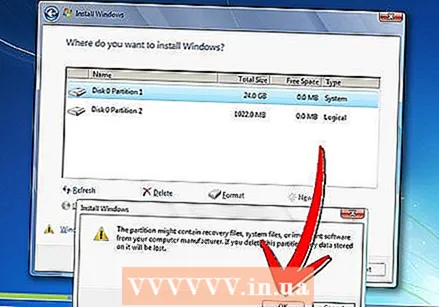 Ubuntu bölümünü silin. Yeni işletim sistemi için kurulum prosedürünü başlattıktan sonra bölümler oluşturabilir ve silebilirsiniz. Ubuntu bölümünüzü seçin ve silin. Bu, bölümü ayrılmamış alan yapacaktır.
Ubuntu bölümünü silin. Yeni işletim sistemi için kurulum prosedürünü başlattıktan sonra bölümler oluşturabilir ve silebilirsiniz. Ubuntu bölümünüzü seçin ve silin. Bu, bölümü ayrılmamış alan yapacaktır.  Yeni sistemi kurmaya devam edin veya diski çıkarıp bilgisayarı kapatın. Bölüm silindikten sonra, Ubuntu bilgisayarınızdan başarıyla silindi. Artık Windows 7 veya Windows 8 gibi yeni bir işletim sistemi kurabilirsiniz.
Yeni sistemi kurmaya devam edin veya diski çıkarıp bilgisayarı kapatın. Bölüm silindikten sonra, Ubuntu bilgisayarınızdan başarıyla silindi. Artık Windows 7 veya Windows 8 gibi yeni bir işletim sistemi kurabilirsiniz. - Bilgisayarınız bir işletim sistemi olmadan kullanılamaz.

- Bilgisayarınız bir işletim sistemi olmadan kullanılamaz.
İpuçları
- Bilgisayarınızda birden fazla Linux dağıtımınız varsa, saklamak istediğiniz dağıtıma önyükleyin ve ardından Ubuntu bölümünü silin. Bundan sonra GRUB veya LILO önyükleyiciyi yeniden yüklemek veya geri yüklemek gerekir. Hangi dağıtımın yardım forumunda bunu nasıl yapacağınızı saklamak istediğinizi sorun ve çözdünüz.